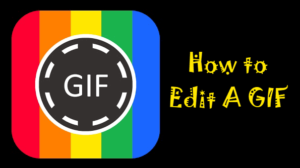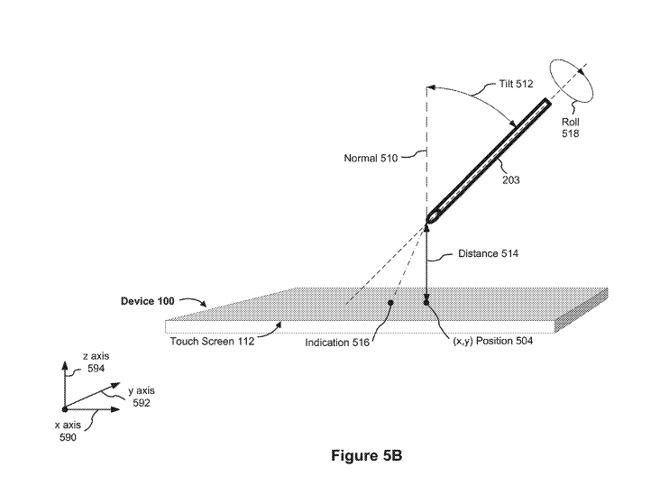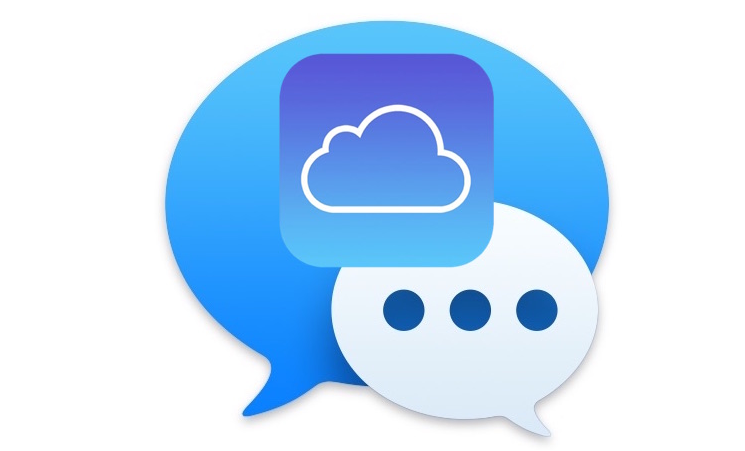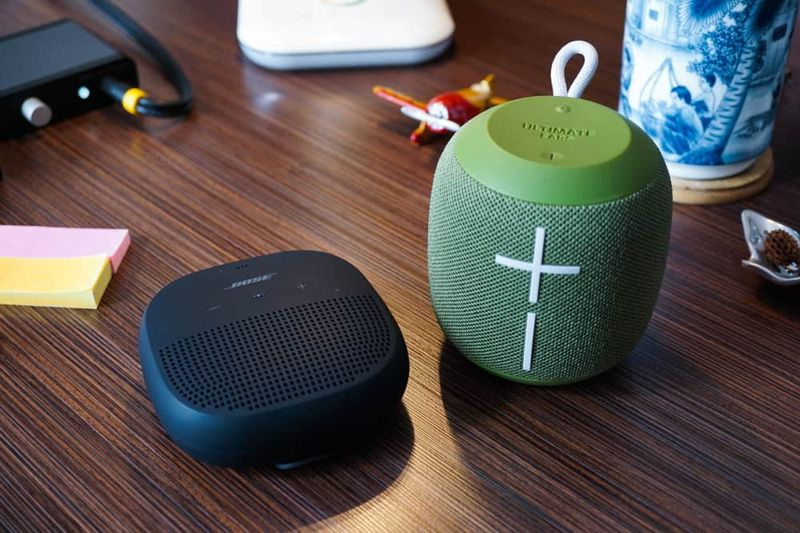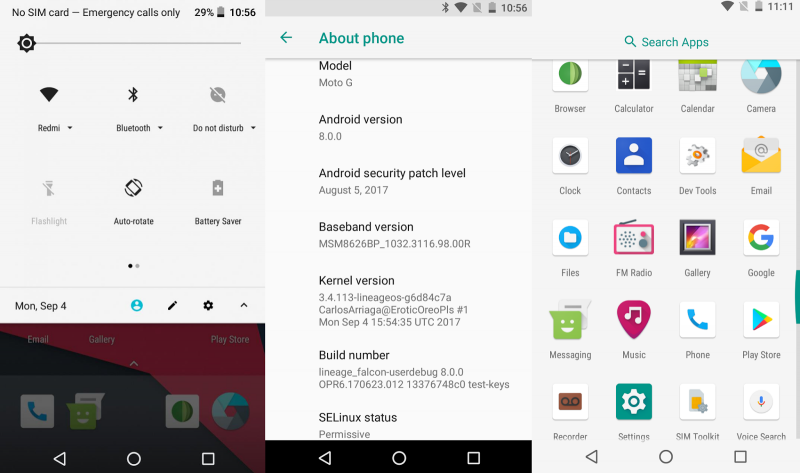Įvairūs būdai, kaip patikrinti BIOS versiją ir ją atnaujinti
Ar norite patikrinti savo BIOS versiją? BIOS reiškia pagrindinę įvesties išvesties sistemą. Tai vienas iš svarbiausių kompiuterio komponentų ar aspektų, leidžiantis programinei įrangai bendradarbiauti su aparatine įranga.
Be to, BIOS nurodo asmeniniam kompiuteriui įvairių pagrindinių funkcijų, pvz., paleidimo, veiksmus, taip pat sukonfigūruoja arba suranda aparatinę įrangą, pvz., atmintį, procesorių, standųjį diską ir kt.
Na, BIOS negauna naujinių kasdien, bet, žinoma, gamintojai gali norėti išleisti pataisą, kad pašalintų klaidą, pagerintų stabilumą ar sistemą arba įjungtų naujausią „Windows 10“ įrenginio funkciją.
Jei turite kompiuterį, kuriame yra BIOS, geriausia sužinoti neseniai įdiegtą modelį, kad pamatytumėte, ar norite pritaikyti naują naujinimą, kad pagerintumėte įrenginio funkcijas.
Šiame straipsnyje sužinosite, kaip patikrinti BIOS variantą, įdiegtą jūsų kompiuteryje, kuriame veikia „Windows 10“, ir ką norite padaryti, kad įdiegtumėte naują versiją.
Patikrinkite dabartinę BIOS versiją:
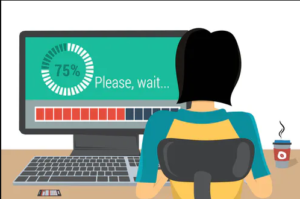
Jūsų kompiuterio BIOS variantas rodomas pačiame BIOS sąrankos meniu. Tačiau jums nereikia perkrauti, kad patikrintumėte šį modelio numerį. Yra daug būdų, kaip peržiūrėti BIOS modelį sistemoje „Windows“, ir jie veikia panašiai kompiuteriuose su senesne BIOS arba naujausia UEFI programine įranga.
1 būdas: patikrinkite BIOS variantą komandų eilutėje
Jei norite patikrinti savo BIOS variantą iš komandų eilutės, atlikite toliau nurodytus veiksmus.
1 žingsnis:
Tiesiog eikite į Pradėti.
2 žingsnis:
Tada paieškos laukelyje įveskite „cmd“.
3 veiksmas:
Tada galite paliesti „Command Prompt“ rezultatą – nereikia jo vykdyti kaip administratoriui.
4 veiksmas:
Eilutėje įveskite (arba nukopijuokite ir įklijuokite) šią komandą, tada paspauskite Enter:
wmic bios get smbiosbiosversion
Tada pamatysite dabartinio kompiuterio BIOS arba UEFI programinės įrangos modelio numerį.
Įvykdę instrukcijas, jei diegimo data yra didesnė nei metai. Tada yra tikimybė, kad jūsų gamintojas gali turėti naujausią naujinimą.
Jums nereikia painioti BIOS su UEFI. Jie gana identiški, bet ne vienodi. UEFI yra naujausiuose įrenginiuose prieinama sistema, kuri pakeičia BIOS, kuri įveikia daugybę apribojimų. Be to, tai yra kažkas, ką gamintojai gali labai lengvai atnaujinti, taip pat automatiškai naudodami „Windows Update“.
2 būdas: patikrinkite BIOS versiją sistemos informacijos skydelyje
Taip pat galite patikrinti BIOS varianto numerį sistemos informacijos lange. Jei naudojate „Windows 7“, „8“ arba „10“, atidžiai atlikite šiuos veiksmus:
1 žingsnis:
Tiesiog paspauskite „Windows+R“.
2 žingsnis:
Tada į lauką Vykdyti įveskite „msinfo32“.
3 veiksmas:
Tada galite paspausti Enter.
BIOS varianto numeris rodomas sistemos suvestinės srityje. Pažiūrėkite į lauką „BIOS versija / data“.
Pastaba: Tai priklauso nuo to, kiek tu nedaryk žinoti apie savo kompiuterį ar pagrindinę plokštę. Taip pat galbūt norėsite sužinoti, kas pagamino jūsų pagrindinę plokštę ir kokia jos versija. Jei informacija pateikiama „Windows“, šias reikšmes rasite Pagrindinės plokštės modelis, Pagrindinės plokštės gamintojas , ir Pagrindinės plokštės pavadinimas daiktų.
5 veiksmas:
Be to, šios ataskaitos rezultatus galite eksportuoti į TXT failą Failas > Eksportuoti meniu Sistemos informacija.
„Microsoft“ sistemos informacija yra geriausias įrankis, tačiau jis ne visada praneša apie BIOS varianto numerį. Jei ne jūsų kompiuteriui, tada kita panaši programa ne „Microsoft“ turėtų būti geriausias jūsų išbandytas pasirinkimas.
3 būdas: patikrinkite BIOS versiją naudodami trečiosios šalies sistemos informacijos įrankį
Jei „MS System Information“ negali gauti norimų BIOS varianto duomenų, yra daug Sistemos informacijos įrankiai, kuriuos galite išbandyti, daugelis jų yra daug išsamesni nei MSINFO32.
1 žingsnis:
Atsisiųskite arba įdiekite Speccy (visiškai nemokama sistemos informacijos priemonė), skirta „Windows“.
Pastaba: Galima rinktis iš daugybės gerų kompiuterių informacijos įrankių, tačiau „Speccy“ yra mūsų mėgstamiausia. Tai visiškai nemokama, yra nešiojamasis variantas ir paprastai rodo daugiau informacijos apie jūsų kompiuterį nei tie patys įrankiai.
2 žingsnis:
Įdiekite arba atsisiųskite ir paleiskite Speccy, jei pasirinksite montuojamas variantą arba išskleiskite ir tada vykdykite Speccy.exe arba Speccy64.exe jei pasirinksite nešiojamas versija.
3 veiksmas:
Palaukite, kol Speccy nuskaitys jūsų kompiuterį. Paprastai tai trunka nuo kelių sekundžių iki kelių minučių. Tai priklauso nuo kompiuterio greičio.
4 veiksmas:
Tada pasirinkite Pagrindinė plokštė iš meniu kairėje.
5 veiksmas:
Atkreipkite dėmesį į Versija minimas pagal BIOS subkategorija dešinėje. Tai yra BIOS modelis, kurio ieškote.
Jei įrankis jums netinka arba nenorite įdiegti ar atsisiųsti programinės įrangos, turite keletą būdų, kaip patikrinti kompiuterio BIOS variantą.
4 būdas: patikrinkite versiją naudodami „Windows“ registrą
Daug informacijos apie BIOS galima rasti „Windows“ registre. Registre paprastai aiškiai nurodomas ne tik BIOS variantas. Taip pat dažnai yra jūsų pagrindinės plokštės gamintojas ir pagrindinės plokštės versijos numeris.
Ateik, pažiūrėkime, kur jį rasti:
Pastaba: Toliau nurodytose instrukcijose registro raktai nekeičiami, bet jei bijote, tikriausiai netyčia pakeisite šį labai svarbų „Windows“ komponentą. Be to, visada galite sukurti atsarginę registro kopiją, kad būtumėte saugūs.
4 kritimo matymo laukas mod
1 žingsnis:
Eikite į registro rengyklę.
2 žingsnis:
Dabar eikite į registro avilio sąrašą kairėje. Tada galite išplėsti HKEY_LOCAL_MACHINE .
3 veiksmas:
Tada galėsite toliau gilintis į HKEY_LOCAL_MACHINE. Iš pradžių su TECHNINĖ ĮRANGA , tada APIBŪDINIMAS , tada Sistema .
4 veiksmas:
Naudojant Sistema išplėstas, pasirinkti BIOS .
5 veiksmas:
Iš dešinės, registro verčių sąraše. Tiesiog pridėkite tą, kuris žinomas kaip BIOS versija . Nenuostabu... tinkama reikšmė yra BIOS variantas, kuris šiuo metu įdiegtas.
6 veiksmas:
Tada kur nors užsirašykite BIOS modelį arba „BaseBoard“ gamintojas ir BaseBoardProduktas vertybes, jei jų norite.
Na, „Windows“ registras atrodo bauginantis, bet kai nesate modifikuojant nieko, kasti aplink nekenksminga.
Kaip atnaujinti BIOS

Skirtingos pagrindinės plokštės naudoja skirtingą techniką ir paslaugas, todėl čia nėra universalaus žingsnių rinkinio. Tačiau pagrindinį procesą turite atlikti visose pagrindinėse plokštėse.
1 žingsnis:
Iš pradžių eikite į pagrindinės plokštės gamintojo svetainę ir įdiekite arba palaikymo puslapį, kad gautumėte reikiamą pagrindinės plokštės versiją.
2 žingsnis:
Tada turėtumėte peržiūrėti galimų BIOS modelių sąrašą su bet kokiais pakeitimais / klaidų pataisymais ir jų paleidimo datas.
3 veiksmas:
Tiesiog įdiekite modelį, kurį norite atnaujinti. Galbūt norėsite naudoti naujausią BIOS versiją, nebent jums ypač reikia senesnės.
4 veiksmas:
Įsigiję iš anksto sukurtą kompiuterį, o ne sukūrę savo, eikite į kompiuterio gamintojo svetainę, patikrinkite kompiuterio versiją ir atsisiuntimų puslapį. Tada ten rasite visus galimus BIOS naujinimus.
Jūsų BIOS atsisiuntimas gali būti archyve – dažniausiai ZIP faile. Tiesiog išskleiskite failo turinį. Viduje rasite kai kurių tipų BIOS failų.
Archyve yra README failas, kuris padės jums atnaujinti į naujausią BIOS. Turėtumėte tiesiog patikrinti šį failą, kad sužinotumėte veiksmus, taikomus jūsų aparatūrai. Tačiau apžvelgsime pagrindus, kurie veikia su visa aparatūra.
5 veiksmas:
Norėsite pasirinkti vieną iš daugelio skirtingų BIOS mirksinčių įrankių. Tačiau tai priklauso nuo pagrindinės plokštės ir to, ką ji palaiko. BIOS naujinimas prideda README failą, kuris turėtų rekomenduoti idealų jūsų aparatinės įrangos pasirinkimą.
Kai kurie kūrėjai siūlo BIOS mirksėjimo parinktį tiesiogiai savo BIOS arba kaip specialų klavišo paspaudimo pasirinkimą, kai paleidžiate kompiuterį. Tiesiog nukopijuokite BIOS failą į USB diską, iš naujo paleiskite kompiuterį ir pereikite į UEFI arba BIOS ekraną. Iš ten pasirenkate BIOS atnaujinimo parinktį, pasirenkate BIOS failą, kurį įdėjote į USB diską, ir BIOS atnaujinama į naujausią modelį.
6 veiksmas:
Jūs tiesiog pasiekiate BIOS ekraną paspaudę tikslų klavišą, kol jūsų kompiuteris paleidžiamas. Jis rodomas ekrane paleidimo proceso metu ir bus pažymėtas pagrindinės plokštės arba sistemos vadove. Kai kuriuose BIOS klavišuose yra F2 arba Delete. Įėjimo į UEFI sąrankos ekraną būdas gali būti gana skirtingas.
7 veiksmas:
Be to, yra daug senesnių DOS pagrindu veikiančių BIOS mirksinčių įrankių. Panaudoję šiuos įrankius, tiesiog sukuriate tiesioginį DOS USB diską ir nukopijuojate BIOS mirksinčią programą ir BIOS failą į tą USB diską. Tada iš naujo paleiskite kompiuterį ir paleiskite iš USB atmintinės. Iš minimalios DOS aplinkos, kuri prižiūrima po perkrovimo, jūs tiesiog įvykdote reikiamą komandą – dažnai ką nors, pvz. flash.bat BIOS3245.bin – ir įrankis perkelia naujausio modelio BIOS į programinę-aparatinę įrangą.
DOS pagrindu veikiantis mirksintis įrankis taip pat pateikiamas BIOS archyve, kurį įdiegiate iš gamintojo svetainės, nors gali tekti jį įdiegti atskirai. Tiesiog ieškokite failo naudodami .vienas arba .exe failo plėtinys.
Kai kurie gamintojai nurodo „Windows“ pagrindu veikiančius mirksėjimo įrankius, kuriuos paleidžiate „Windows“ darbalaukyje, kad suaktyvintumėte BIOS ir paleistumėte iš naujo. Mes nesiūlome jų naudoti, o daugelis gamintojų, teikiančių šias priemones, įspėja jų nenaudoti.
Atnaujinus BIOS iš Windows, gali kilti daug problemų. Visa programinė įranga, veikianti fone, įskaitant saugos programas, kurios gali trukdyti rašant į kompiuterio BIOS, gali sugesti arba sugadinti jūsų BIOS. Be to, kompiuteris sugenda arba užšąla dėl sugadintos BIOS.
8 veiksmas:
Tai viskas – paleidus BIOS mirksinčią priemonę. Tada galite tiesiog iš naujo paleisti kompiuterį ir įkelti naujausią BIOS arba UEFI programinės įrangos modelį. Jei kyla problemų dėl naujausio BIOS varianto, galbūt galėsite jį grąžinti į ankstesnę versiją, įdiegę senesnį variantą iš gamintojo svetainės ir pakartoję visą mirksėjimo procesą.
Išvada:
Taigi tai yra skirtingi metodai, kuriuos galite naudoti norėdami patikrinti BIOS versiją. Atnaujinę BIOS, prireikus turite tai padaryti labai atsargiai. Tačiau nepavykęs BIOS atnaujinimas gali sugadinti visą sistemą ir priversti išleisti per daug pinigų ją taisant.
Atnaujinus BIOS, nėra vieno būdo, kaip tai padaryti. Kiekvienas pagrindinės plokštės gamintojas turi savo BIOS atnaujinimo įrankių rinkinį. Kai kuriuos įrankius galima atnaujinti pačioje BIOS, o kitus reikia paleisti iš USB atmintinės ir tokiu būdu paleisti BIOS.
Vienintelis būdas atnaujinti BIOS versiją yra nepaisyti Windows parinkties. Paprastai tai yra „Windows“ programa, kurią galite įdiegti ir paleisti iš „Windows“, kad suaktyvintumėte BIOS. Problema ta, kad ji gali sugesti, kai „Windows“ vis dar veikia, ir dažniausiai patys gamintojai to nerekomenduoja. Tai paprasčiausias būdas, tačiau jis kelia didelę nesėkmės riziką.
Taip pat skaitykite:
- Kaip išjungti „Netflix“ skelbimus tarp epizodų